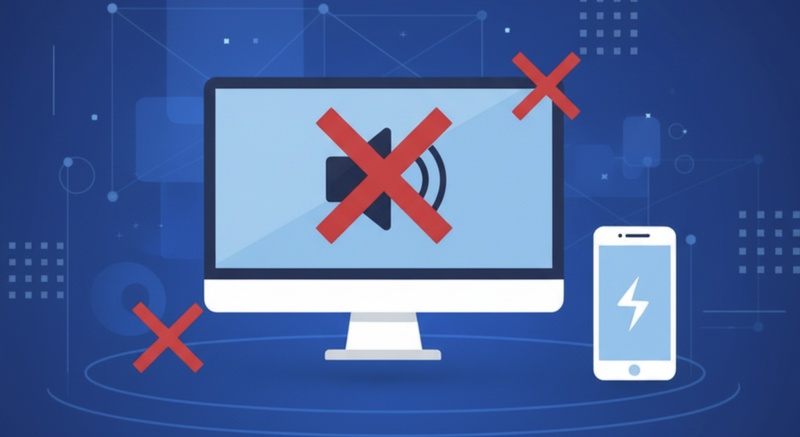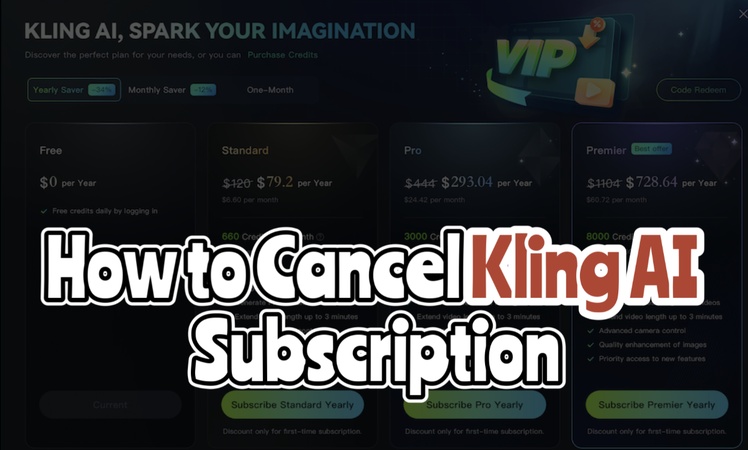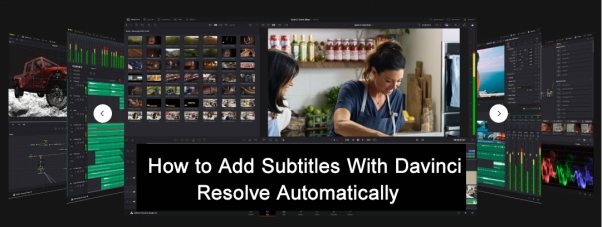在錄製教學影片、遊戲過程或線上會議時,螢幕錄影沒聲音往往讓人困擾。不論是 iPhone 還是電腦,用戶最常遇到的問題之一就是錄製後影片畫面正常,但完全沒有聲音。這不僅影響觀看體驗,也浪費錄製時間。
本文將詳解 iPhone 螢幕錄影沒聲音與電腦螢幕錄製異常的常見原因,並提供簡單易懂的修復步驟。只要跟著操作,就能輕鬆恢復正常錄音功能,無論你使用的是 macOS、Windows 或 iOS 系統,都能快速解決螢幕錄影沒聲音問題。
iPhone螢幕錄影沒聲音原因
iPhone 錄製螢幕功能雖然方便,但若 iPhone 螢幕錄影沒聲音,多半是以下幾個原因造成:
- 麥克風未開啟 :錄製時若未點擊「螢幕錄製」按鈕並開啟麥克風,影片將不包含外部聲音。
- 靜音模式開啟 :當 iPhone 處於靜音或震動模式,部分應用程式的內部聲音會被系統自動關閉。
- App 權限限制 :部分應用(例如遊戲或通訊軟體)限制系統錄音權限,導致 iPhone 錄影沒聲音 。
- 系統錯誤或更新延遲 :iOS 更新後的權限設定異常,也可能導致 iPhone 錄製螢幕沒聲音。
如何修復iPhone螢幕錄影沒聲音
若發現 iPhone 螢幕錄影沒有聲音 ,可依以下步驟操作:
步驟 1: 開啟麥克風錄音
- 打開「控制中心」,長按「螢幕錄製」按鈕。
- 點擊「麥克風」圖示至紅色(代表已開啟)。
- 再次開始錄製,即可同時錄入外部聲音。
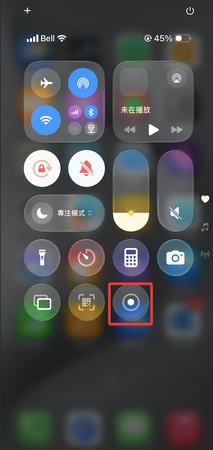
步驟 2: 關閉靜音模式
- 檢查手機側邊開關,確保處於鈴聲模式。
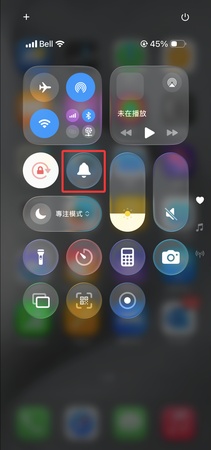
步驟 3: 檢查App權限
- 前往「設定」, 點按「隱私權與安全性」 。 接著選擇「麥克風」 ,確認允許相關 App 使用麥克風。
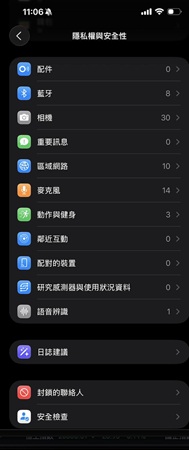
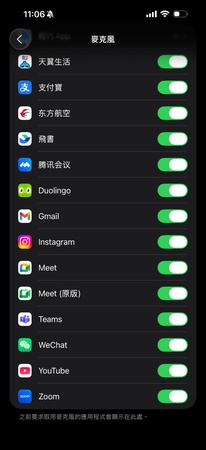
步驟 4: 重新啟動裝置或更新iOS
- 若以上方法無效,重新開機或更新至最新版本通常能修復錄音異常。
電腦螢幕錄影沒聲音原因
在電腦上進行錄製時,螢幕錄影沒聲音的情況也十分普遍。常見原因包括:
- 輸入裝置設定錯誤 :未選擇正確的麥克風或系統音源。
- 錄音權限被阻擋 :Windows 或 macOS 的隱私設定關閉了應用程式的錄音權限。
- 音量被靜音或太低 :系統音量設定過低或被靜音,導致 電腦 螢幕 錄影 錄音 失敗。
- 錄製軟體設定錯誤 :某些錄影軟體未啟用「同時錄製系統聲音」功能。
電腦螢幕錄影沒聲音解決方法
若發現電腦錄影後沒有聲音,可嘗試以下方法:
1. 檢查音源輸入設定
- 在錄影軟體中選擇正確的錄音設備,例如「系統聲音」或「麥克風」。
- Windows 使用者可進入「設定」,選擇「聲音」,在「輸入」檢查音訊設備狀態。
2. 開啟錄音權限
- 前往「隱私權」設定中允許應用程式使用麥克風。
3. 確認軟體設定正確
- 開啟錄製軟體(如 HitPaw Edimakor、EaseUS Recorder),確定「錄製系統聲音」功能已啟用。
4. 重新安裝音效驅動或更新系統
- 若仍無法錄音,建議更新驅動程式或檢查作業系統更新。
如何使用Edimakor進行螢幕錄影
若想避免 螢幕錄影沒聲音 的問題,建議使用專業錄影工具,例如 HitPaw Edimakor。這款工具在介面與功能設計上都非常直覺,即使新手也能輕鬆上手。
HitPaw Edimakor 是一款功能強大的多媒體編輯軟體,它不僅提供專業級的影片編輯功能及強大的 AI 影片處理能力,更內建了直觀高效的螢幕錄影功能。無論您是教學專家、遊戲實況主,還是內容創作者,Edimakor 都是您解決螢幕錄影沒聲音問題的理想工具。它讓您能輕鬆設定錄製區域,並精確控制系統聲音和麥克風音訊的輸入,確保每一次錄影都能完美捕捉畫面與聲音,從根本上避免常見的影音不同步困擾。
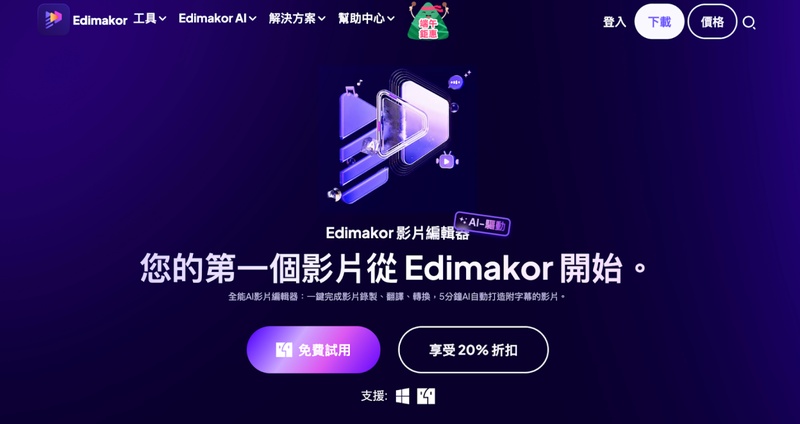
操作步驟如下:
步驟 1: 開啟 HitPaw Edimakor ,進入「工具箱」,選擇「影片」類別中的「錄屏」選項並點擊。
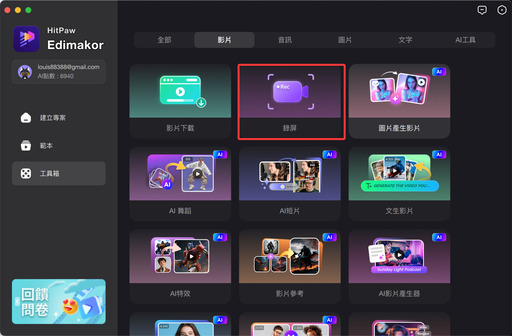
步驟 2: 選擇錄製方式。你可以根據需求選擇不同的錄製方式,包括:螢幕錄製,畫中畫錄製,應用程式錄製,網路攝影機錄製。
| 錄屏方式 | 功能說明 | 適用場景 |
|---|---|---|
| 螢幕錄製 | 錄製整個螢幕或指定區域,包含所有操作與畫面 | 教學課程、操作示範、系統流程錄製 |
| 畫中畫錄製 | 同時錄製螢幕與攝影機畫面,攝影機畫面以小視窗呈現 | 線上教學、演講解說、產品介紹 |
| 應用程式錄製 | 只錄製特定應用程式的畫面,不錄桌面或其他程式內容 | 軟體教學、簡報錄影、避免隱私外洩 |
| 網路攝影機錄製 | 僅錄製攝影機畫面,無螢幕畫面 | 人像錄影、自我介紹、Vlog、個人說明影片 |
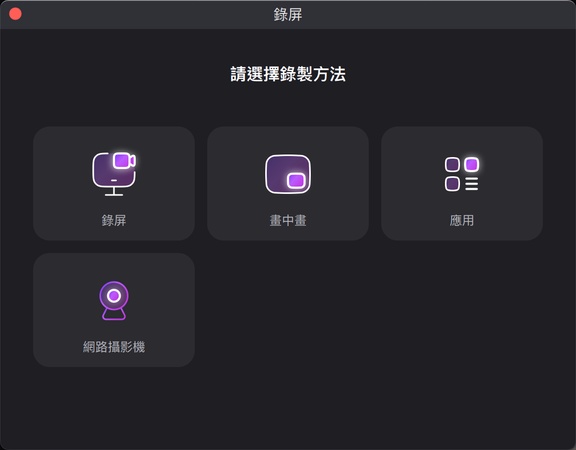
步驟 3: 點選「錄音來源」,可同時錄製系統聲音與外部麥克風。
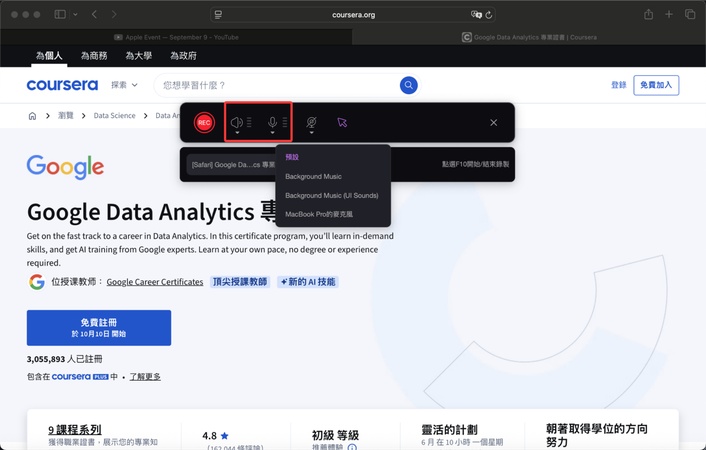
步驟 4: 按下「開始錄製」,即可錄下高品質的螢幕畫面與聲音。
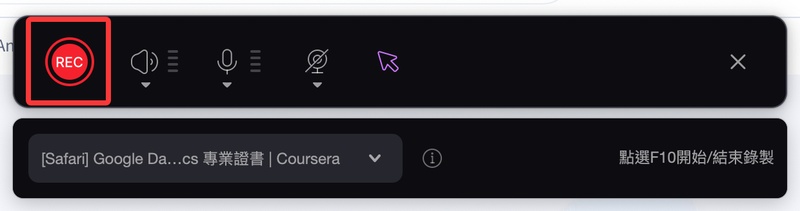
步驟 5: 錄製完成後,可直接在軟體內進行簡易剪輯與匯出影片。
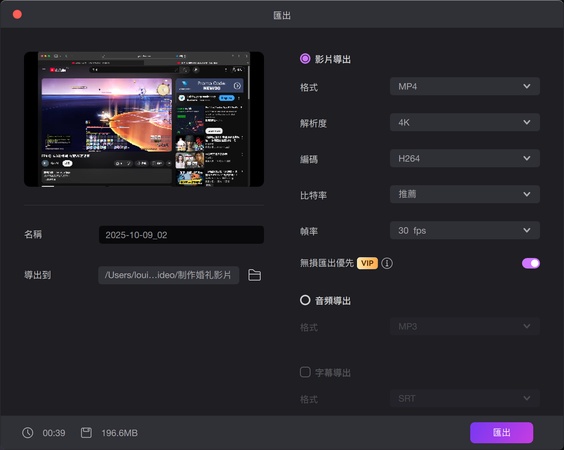
Edimakor 兼容 Windows 及 macOS,支援同時錄製畫面、音樂與旁白,是解決螢幕錄影沒有聲音的理想選擇。
螢幕錄影沒聲音常見問題
A1: 可能是錄影App未啟用系統聲音錄製,或App權限被限制。請確認設定是否允許麥克風使用。
A2: 錄製前檢查音量與麥克風狀態,若使用電腦,可先錄製幾秒測試。建議使用像 HitPaw Edimakor 這類支援多音源錄製的軟體,確保聲音完整收錄。
結論
無論你使用的是 iPhone 或電腦, 螢幕錄影沒聲音 問題通常都能透過簡單設定解決。iPhone 用戶應先檢查麥克風、靜音模式與權限設定;電腦用戶則需確認錄音裝置與軟體選項是否正確。若需要更穩定的錄製體驗,使用 HitPaw Edimakor 等專業工具能有效避免錄音失敗的狀況,確保畫面與聲音完整同步。記得在每次錄製前,先測試音量輸入,並保持系統與軟體為最新版本。只要按照本文步驟操作,就能輕鬆解決螢幕錄影沒聲音的困擾,錄製出完美的教學影片、遊戲過程或會議記錄。
發表評論
為 HitPaw 文章撰寫評論